Gmailとの連携
1234 views
この記事では、Gmailのコネクション作成方法について説明します。
※Google for Workspaceアカウントのコネクション登録はこちらをご覧ください。
設定手順
下記手順にてワークフローを設定します。
まず、AUTORO側でコネクション作成の準備を行います。
- 「コネクション」のページを開きます。
- 「アプリケーションを追加」をクリックします。
- 「Gmail」のカードを選択します。
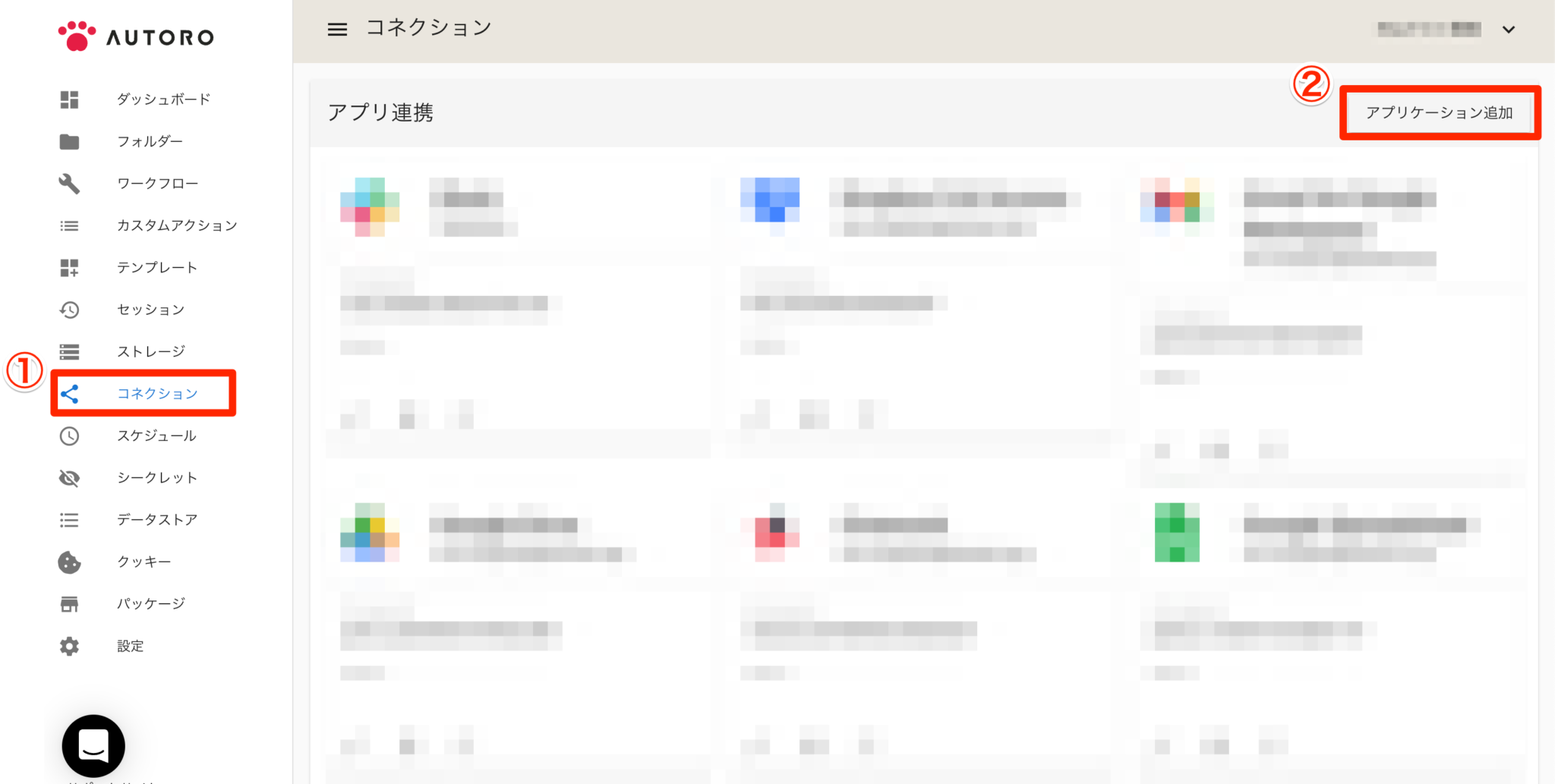
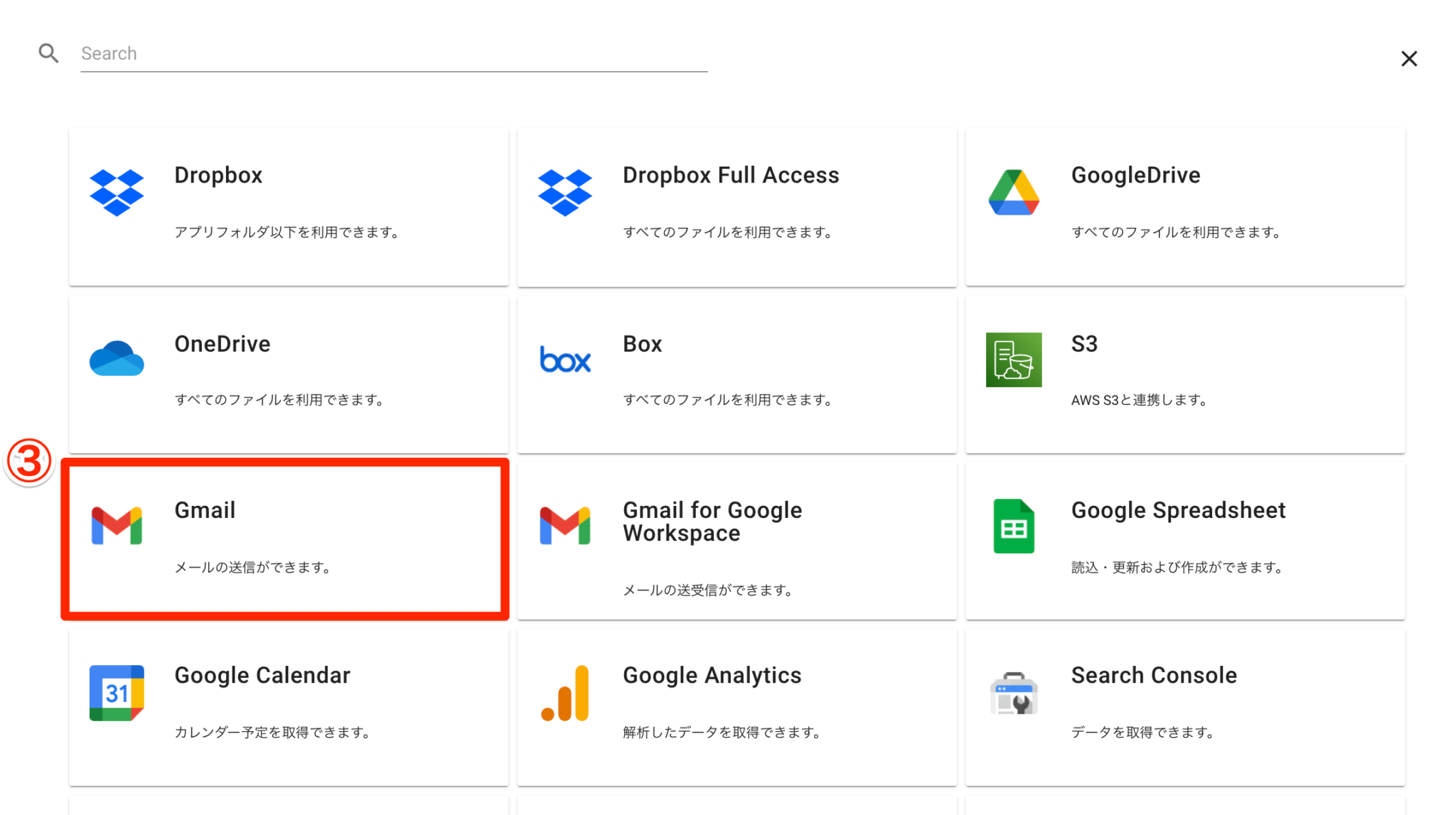
続いて、連携するアカウントでのサインインを行います。
- 連携するアカウントでGoogleにログインします。
- ブラウザ上で既にログインしていれば、以下のように使用するアカウントを選択するだけでOKです。
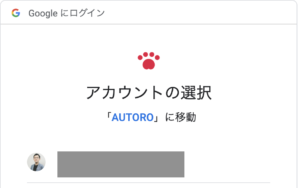
ログインが完了するとAUTOROの画面に自動的に遷移しますので、
コネクションカードが作成されているか確認してください。
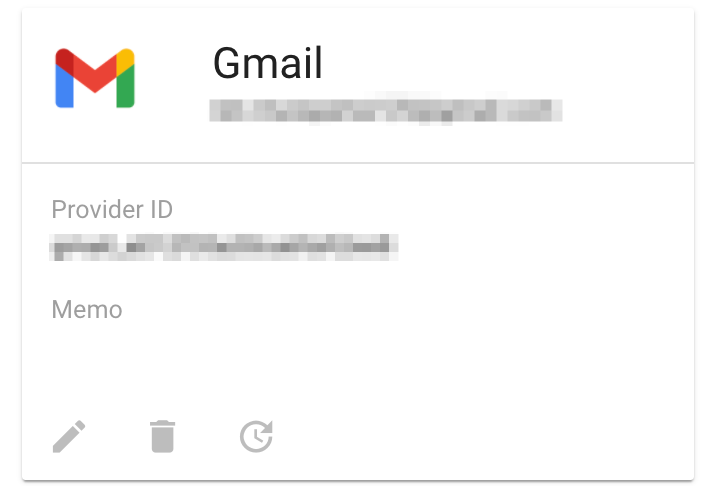
メール Google googleworkspace
このページは役に立ちましたか?
サイトを見て解決しない場合はAUTOROにログインし、チャットよりお問い合わせください。

